How-To: Update des Serviceware Authenticator von Version 1.0 auf 1.1
Wenn Sie den Serviceware Authenticator bereits verwenden, können Sie diesen auf die aktuelle Version aktualisieren.
WARNUNG: Wenn Sie in der Vergangenheit manuelle Änderungen an der
Konfiguration des Authenticator vorgenommen haben, beachten Sie auch den FAQ-Eintrag
zum Thema Das Authenticator-Update schlägt fehl, weil der Realm umbenannt wurde. Welche Schritte muss ich unternehmen?
Script-unterstütztes Authenticator-Update
Wenn Sie Administratoren-Rechte besitzen, können Sie das Update mit Unterstützung eines Scripts ausführen.
-
Öffnen Sie den Dienste-Manager und stoppen Sie den Authenticator-Dienst Serviceware
Authenticator.
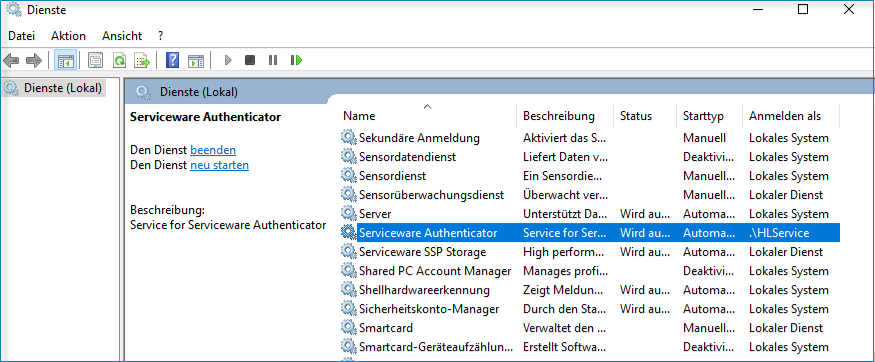
- Laden Sie das Script UninstallAuthenticator1.0.ps1. Sie können den Download sofort starten oder das Script zunächst im Browser ansehen.
- Prüfen Sie im Script, ob die Pfade zum Serviceware Authenticator sowie zur Authenticator-Konfiguration für Ihr System zutreffen.
- Ändern Sie die Pfade ggf. vor Ausführung des Scripts für Ihr System in einem Texteditor und speicher das Script.
- Starten Sie PowerShell als Administrator.
-
Führen Sie das Script aus.
Der Serviceware Authenticator 1.0 wurde deinstalliert.
- Installieren Sie die aktuelle Version des Authenticator wie im Kapitel Installation beschrieben.
- Vor der Konfiguration des Serviceware Authenticator spielen Sie die Datei terraform.tfstate wieder ein über copy C:\serviceware\common\Authenticator-Backup\terraform.tfstate %SW_HOME%\Common\Authenticator\Provisioning.
- Stellen Sie sicher, dass der Name des Customer_Realms gleich lautet wie die internal_id für den Realm. Diesen Schritt müssen Sie nur vornehmen, wenn der Name des Realms manuell angepasst wurde. Haben Sie den Namen des Realms angepasst, folgen Sie der Anleitung im entsprechenden FAQ-Eintrag.
- Konfigurieren Sie den Serviceware Authenticator wie im Abschnitt Konfiguration beschrieben.
Manuelles Authenticator-Update auf die Version 1.1
Es ist weiterhin möglich, das Update ohne Hilfe eines Scripts auszuführen.
-
Öffnen Sie den Dienste-Manager und stoppen Sie den Authenticator-Dienst
SWAuthenticator.
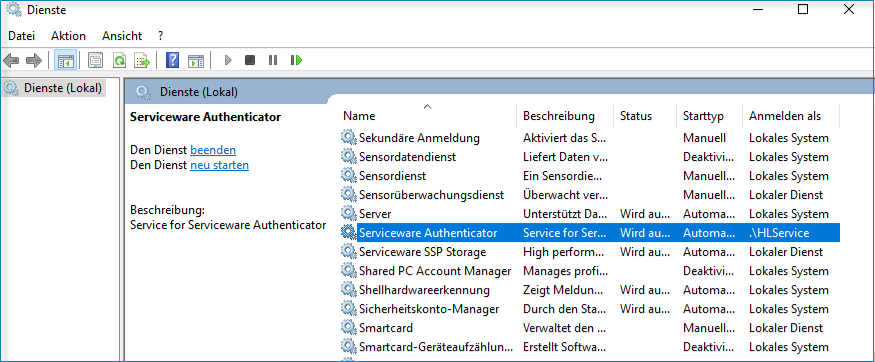
-
Öffnen Sie eine Kommandozeile und erstellen Sie ein Backup Ihrer Authenticator-Konfigurationsdateien.

- Erstellen Sie einen Ordner für die gesicherten Dateien, beispielsweise: md "%USERPROFILE%\Desktop\Backup".
- Kopieren Sie die Dateien Application.keystore über copy "C:\Serviceware\Common\Authenticator\standalone\configuration\standalone.xml" "%USERPROFILE%\Desktop\Backup".
- Kopieren Sie die Datei application.keystore über copy "C:\Serviceware\Common\Authenticator\standalone\configuration\application.keystore" "USERPROFILE%\Desktop\Backup".
- Kopieren Sie die Datei standalone.conf.bat über copy "C:\Serviceware\Common\Authenticator\bin\standalone.conf.bat" "%USERPROFILE%\Desktop\Backup".
- Kopieren Sie die Datei terraform.tfstate über copy "C:\Serviceware\Common\Authenticator-configuration\terraform.tfstate" "%USERPROFILE%\Desktop\Backup".
-
Deinstallieren Sie den Serviceware Authenticator 1.0 über die Windows
Systemsteuerung.
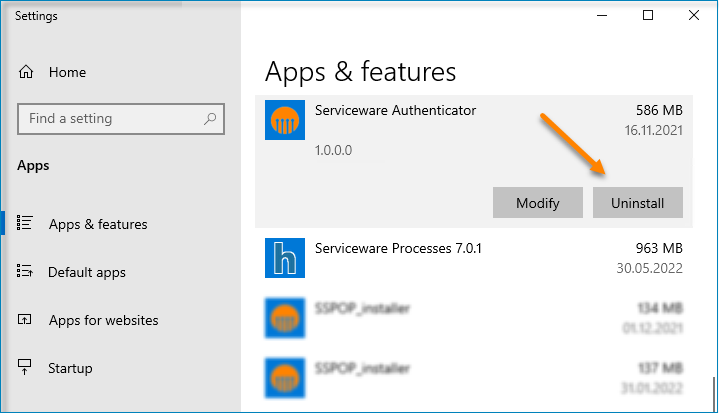
-
Löschen Sie die Verzeichnisse Authenticator und
Authenticator-configuration: über del /s /q
“C:\Serviceware\Common\Authenticator” del /s /q
“C:\Serviceware\Common\Authenticator-configuration”.
Der Serviceware Authenticator 1.0 wurde deinstalliert.
- Installieren Sie die aktuelle Version des Authenticator wie im Kapitel Installation beschrieben.
- Vor der Konfiguration des Serviceware Authenticator spielen Sie die Datei terraform.tfstate wieder ein über copy %USERPROFILE%\Desktop\Backup\terraform.tfstate %SW_HOME%\Common\Authenticator\Provisioning.
- Stellen Sie sicher, dass der Name des Customer_Realms gleich lautet wie die internal_id für den Realm. Diesen Schritt müssen Sie nur vornehmen, wenn der Name des Realms manuell angepasst wurde. Haben Sie den Namen des Realms angepasst, folgen Sie der Anleitung im entsprechenden FAQ-Eintrag.
- Konfigurieren Sie den Serviceware Authenticator wie im Abschnitt Konfiguration beschrieben.
